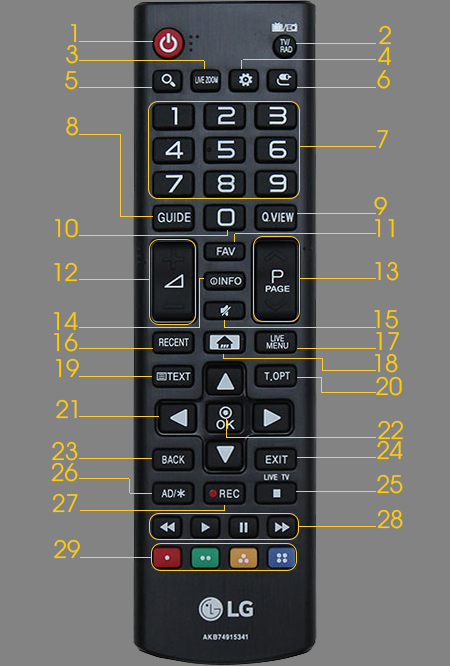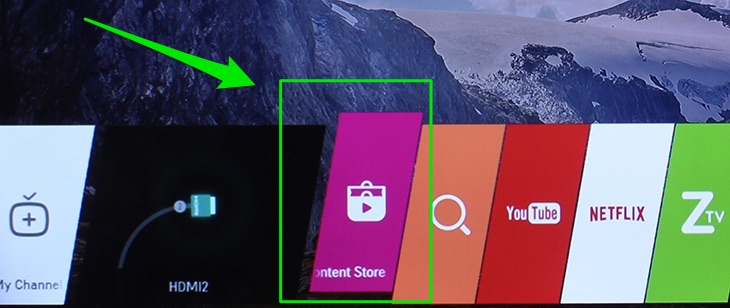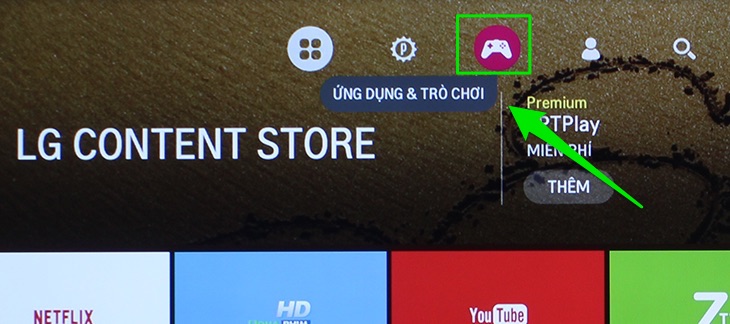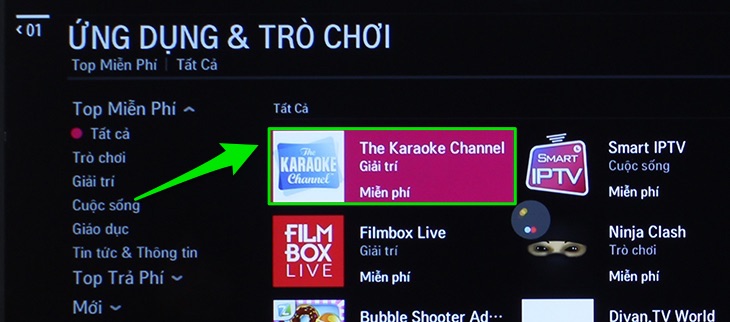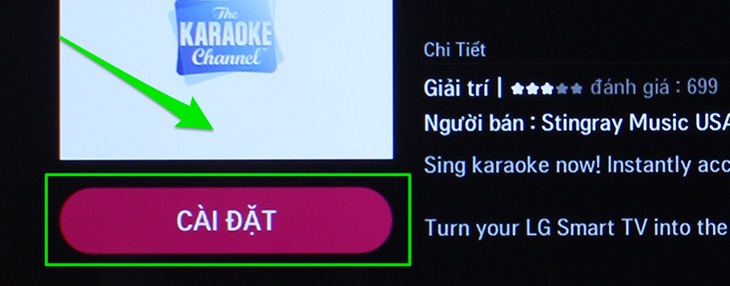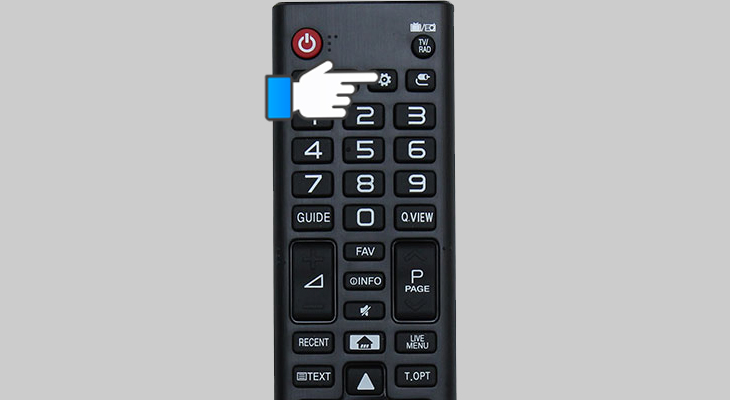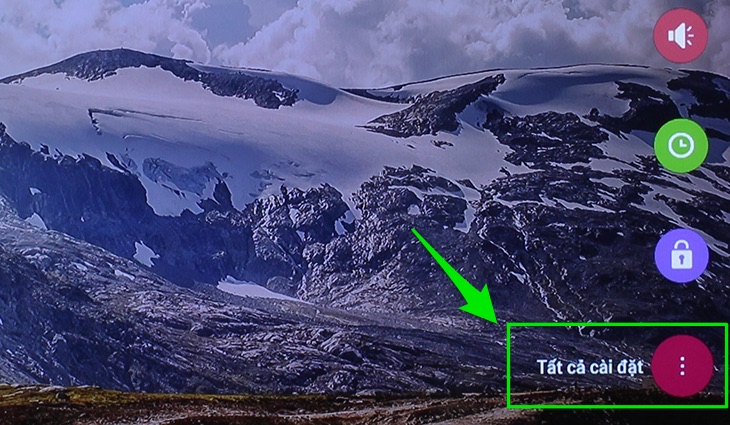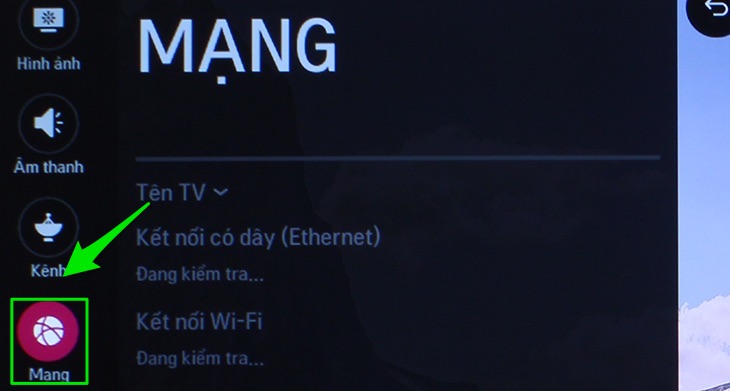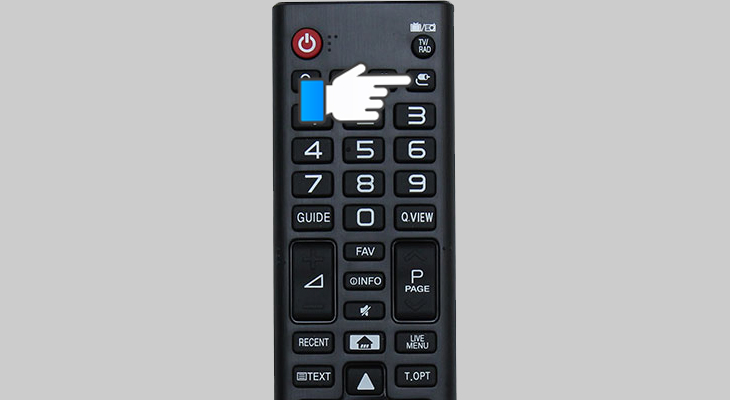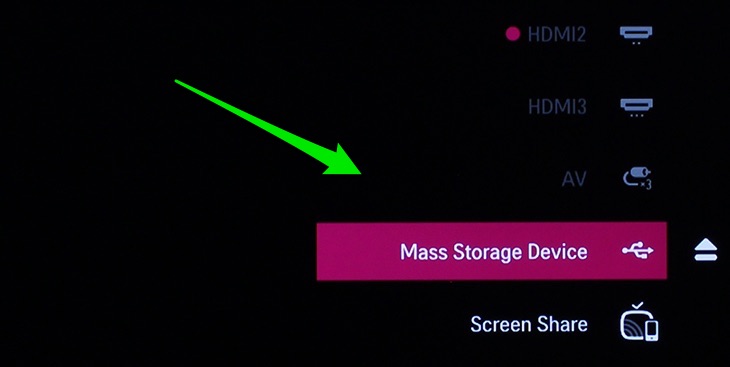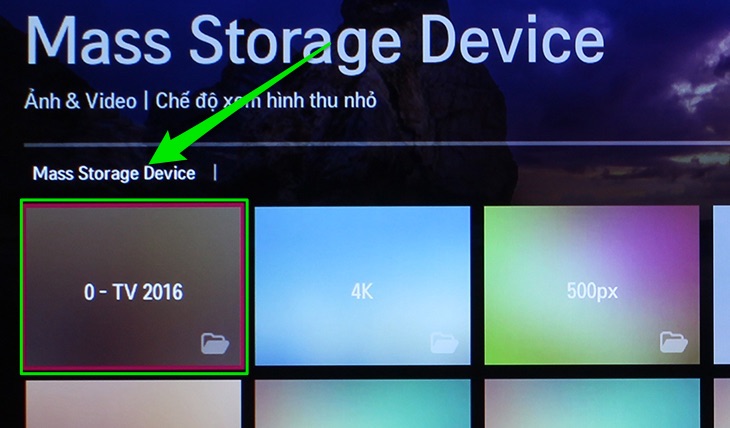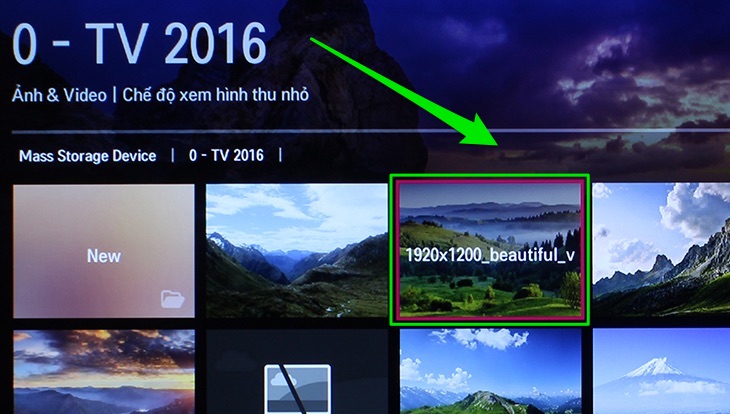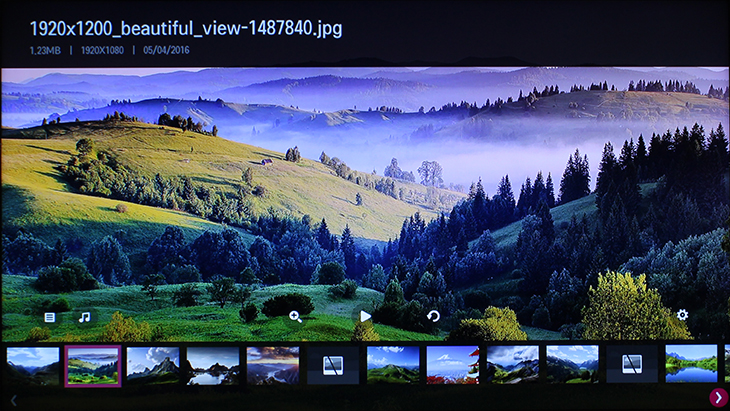Cách dùng remote TV LG LH591D, LH600T, LH604D, UH610T
Đăng 6 năm trước
23.476
Bạn đang đọc: Cách dùng remote TV LG LH591D, LH600T, LH604D, UH610T
Sử dụng remote đúng cách, sẽ giúp bạn khai thác hiệu quả nhất các tính năng của tivi. Trong bài viết dưới đây, điện máy XANH sẽ hướng dẫn bạn cách sử dụng remote của các dòng Smart tivi LG 2016: LH590T, LH591D, LH600T, LH604D, UH610T.
1. Nguồn ( bật / tắt tivi ) .
2. TV / RAD : Chọn nội dung phát là chương trình tivi hay radio .
3. LIVEZOOM : Phóng to một khu vực để xem toàn màn hình hiển thị .
4. Mở menu thiết lập .
5. Tìm kiếm trên tivi ( chương trình, ứng dụng, video, website … ) .
6. Chọn nguồn vào nội dung cho tivi ( TV, USB, HDMI. .. ) .
7,10. Nhập số ( số kênh, nhập mật khẩu … ) .
8. GUIDE : Hiển thị hướng dẫn sử dụng của tivi .
9. Q.VIEW : Quay lại chương trình đã xem trước đó .
11. FAV : Mở list chương trình thương mến .
12. Tăng / giảm âm lượng .
13. Di chuyển về màn hình hiển thị trước đó .
14. INFO : Xem thông tin của nội dung đang phát .
15. Tắt tiếng .
16. RECENT : Hiển thị lịch sử dân tộc thao tác trước đó trên tivi .
17. LIVE MENU : Hiển thị list chương trình và nội dung đã ghi ( nếu có ) .
18. HOME : Mở giao diện trang chủ tivi .
19, 20. Những nút được sử dụng cho teletext .
21. Nút điều hướng ( chuyển dời lên, xuống, trái, phải trên màn hình hiển thị ) .
22. OK : Xác nhận chọn .
23. BACK : Quay lại .
24. EXIT : Thoát .
25. LIVE TV : Mở tivi .
26. AD / * : Mở công dụng miêu tả âm thanh ( tùy tivi ) .
27. REC : Ghi lại chương trình tivi .28. Các nút điều khiển khi chạy video, hình ảnh (mở bài tiếp theo, tua nhanh, tạm dừng/phát…).
Xem thêm: Sửa Ti Vi 3D Tại Quận Hà Đông
29. Các nút màu dùng trong 1 số ít trường hợp đặc biệt quan trọng ( sẽ có hướng dẫn trên tivi ) .
Một số nút hay dùng trên tivi
1. Nút HOME (nút số 18, có hình ngôi nhà)
Công dụng: Mở giao diện trang chủ tivi, nơi hiển thị tất cả những tính năng, ứng dụng… mà bạn có thể khai thác. Hầu hết các thao tác trên tivi sẽ bắt đầu bằng việc nhấn nút HOME.
Cách sử dụng: Rất đơn giản, nhấn nút HOME sau đó bạn chọn tính năng mà mình muốn dùng.
Chẳng hạn, trong bài viết này, Điện máy XANH dùng nút HOME để mở giao diện trang chủ của tivi, sau đó vào mục Content Store để vào kho ứng dụng của tivi và tải ứng dụng .
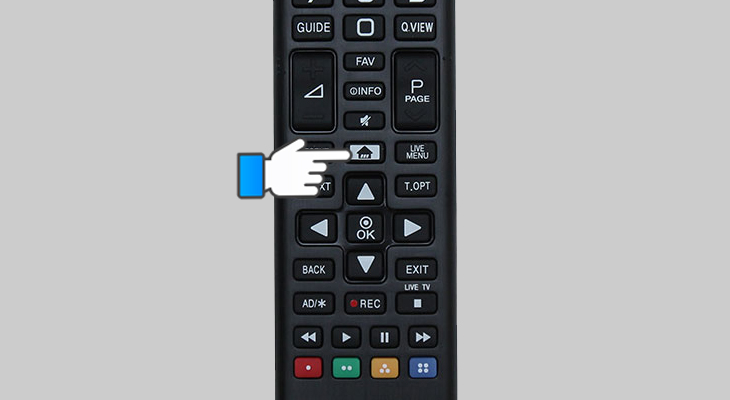
Xem chi tiết cụ thể : Cách tải ứng dụng trên Smart tivi LG năm nay .
2. Nút cài đặt (nút số 4, có hình bánh răng)
Công dụng: Hiển thị các tính năng cài đặt chính trên tivi, bao gồm các thiết lập kênh, mạng, hình ảnh, âm thanh…
Cách sử dụng: Nhấn nút hình bánh răng —> tivi sẽ hiển thị các tuỳ chọn cài đặt —> chọn vào tính năng mà bạn muốn cài đặt.
Chẳng hạn, trong bài viết này, Điện máy XANH sẽ vào phần cài đặt để bắt mạng cho tivi .
Xem chi tiết cụ thể : Cách liên kết mạng trên Smart tivi LG năm nay .
3. Nút SOURCE (nút số 6 trên hình)
Công dụng: Cho phép bạn chọn nguồn nội dung sẽ phát là xem tivi, hay là xem nội dung từ các thiết bị được kết nối qua cổng USB hay HDMI…
Cách sử dụng: Nhấn nút đầu vào dữ liệu —> chọn nguồn nội dung tương ứng.
Chẳng hạn trong bài viết này, Điện máy XANH đã cắm USB lên tivi để xem hình, nên tại bước này, sẽ chọn đầu vào tài liệu cho tivi là USB ( ở đây được đặt tên là Mass Storage Device ) .
Xem thêm: Sửa Chữa Tivi Plasma Khu Vực Long Biên
Các model Smart tivi LG sử dụng remote trong bài viết: Siêu thị Điện máy XANH
Source: https://dichvubachkhoa.vn
Category : Sửa Tivi
Có thể bạn quan tâm
- Sửa Ti Vi Asanzo Huyện Gia Lâm Hotline 0903 262 980
- Chuyên Sửa Tivi Uy Tín Tại Nhà Hà Nội Liên Hệ ☎ 0903 262 980
- Sửa Ti Vi Asanzo Quận Long Biên Hotline 0903 262 980
- sửa Ti Vi Asanzo Huyện Từ Liêm Hotline 0903 262 980
- Sửa Ti Vi Asanzo Huyện Hoài Đức Hotline 0903 262 980
- Sửa Ti Vi Asanzo Huyện Thanh Trì Hotline 0903 262 980